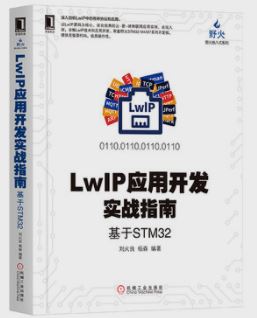24. 连接到OneNET¶
有了前面两个实验的经验,废话不多说,直接使用OneNET。
24.1. 使用OneNET¶
首先注册与登陆OneNET,然后进入开发者中心:https://open.iot.10086.cn/develop/global/product/#/public,选择公有协议产品,点击“添加产品”,填写产品相关的信息,联网方式选择wifi(其实我们是以太网,但是没有这个选项,那就选择wifi,没啥影响的),接入协议必须选择MQTT,操作系统选择无,运营商这个随意选择,具体见 图24_1。
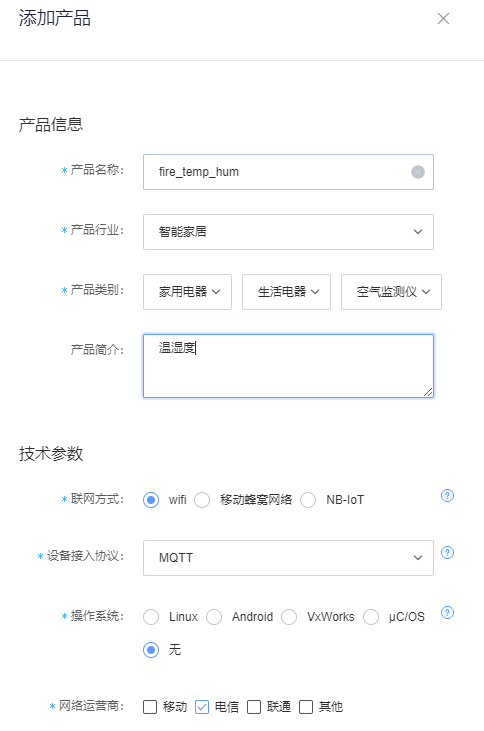
图 24‑1添加产品
在添加产品完毕,继续添加设备,填写设备的相关信息,鉴权信息就是登陆密码,不过需要注意的是,这个鉴权信息在产品内是唯一的,一般推荐使用产品序列号,可作为设备登录参数之一,不同协议设备可能鉴权信息的参数不一致,不过现在是做实验,选择一个好记的即可,数据保密性要选择私有,除此之外还剩下一些设备相关的信息,就不过多赘述,具体见 图24_2,为了测试,我们在这里就创建2个设备,大家可以自行创建更多的设备用于测试也是可以的。
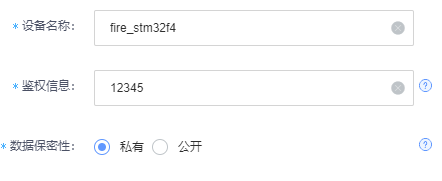
图 24‑2创建设备信息
24.2. 测试连接¶
OneNET的数据交互做的很好,它支持动态创建主题(除系统主题外),即不用我们在平台上创建任何的主题,只需要随意订阅某个主题即可,同一个产品下,即使是不同设备之间的主题之间的消息是共享的,简单来说,我们在开发板上可以随意向某个主题发起订阅请求,也可以向这个主题发布消息,而同一产品的其他设备如果订阅了这个主题,那么将收到开发板发布的消息数据,这样子更加方便嵌入式的开发者,只不过这样子的信息安全就没有阿里云物联那么好。
现在我们打开MQTT软件,进行连接测试,与前面的实验操作是一样的,配置好相关信息,即可,这些信息都可以在平台上找到,需要注意的是服务器地址是183.230.40.39;端口号是6002,这与我们常见的1883是不一样的;Client ID是设备ID,在设备列表中是可以找到的;用户名是产品ID,在产品列表中可以找到;密码就是创建设备时候的鉴权信息,具体见 图24_3。
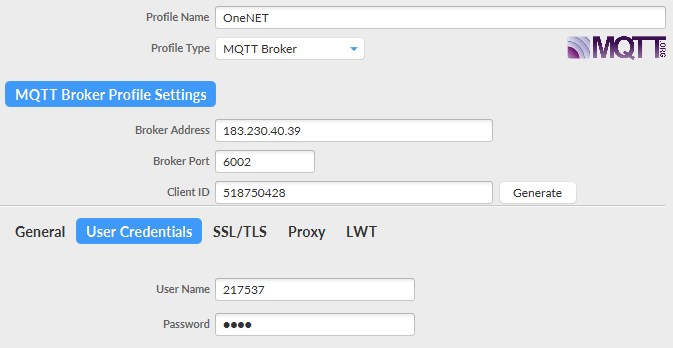
图 24‑3MQTT软件配置
配置好就可以连接,然后随便订阅一个主题,再用客户端进行发布消息,如果收到消息,表明通信成功,具体见 图24_4。
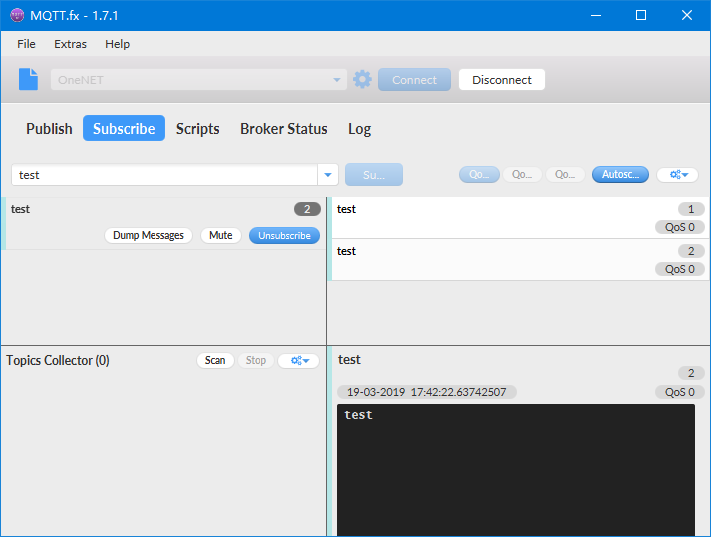
图 24‑4 测试连接结果
24.3. 开发板连接OneNET¶
在开发板中,我们将连接阿里云物联的代码拷贝一份,然后修改一下mqttclient.h头文件的宏定义即可,具体见代码清单 24‑1。
代码清单 24‑1mqttclient.h头文件的宏定义
#if LWIP_DNS
#define HOST_NAME "mqtt.heclouds.com" //服务器域名
#else
#define HOST_NAME "183.230.40.39" //服务器IP地址
#endif
#define HOST_PORT 6002
#define CLIENT_ID "518725049" //
#define USER_NAME "217537" //用户名
#define PASSWORD "12345" //秘钥
#define TOPIC "temp_hum" //订阅的主题
#define TEST_MESSAGE "test_message" //发送测试消息
下载到开发板上,就能连接到OneNET了,因为都是使用MQTT协议,因此连接的过程都是一样的,而且数据的订阅与发布也是一样的,编译好程序,然后下载到开发板,就能看到发布数据与接收数据了,具体见 图24_5。
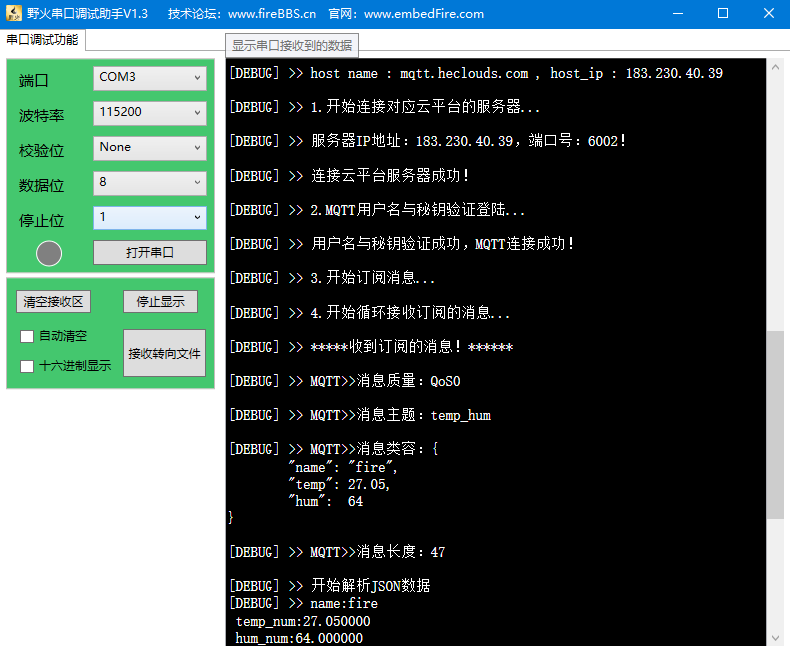
图 24‑5实验现象
此外,我们再使用MQTT软件来订阅一下开发板发布的主题“temp_hum”,很显然,软件收到了开发板发布的消息, 说明正如我们所了解一样,通信正常,具体见 图24_6。
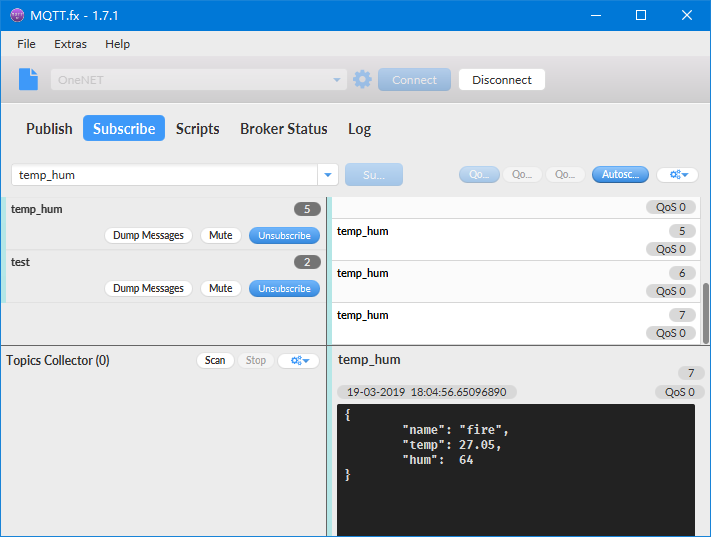
图 24‑6MQTT软件订阅temp_hum主题
24.4. 添加数据流¶
OneNET平台通过数据流与数据点来组织设备上行数据,设备上传并存储数据时,必须以key-value的格式上传数据,其中key即为数据流(stream)名称,value为实际存储的数据点(point),value格式可以为int、float、string、json等多种自定义格式,我们本书就教大家向OneNET平台上报数据点,而平台会将所有的数据点按时序进行存储,这就形成了数据流,数据流中的数据在存储的同时可以“流向”后续服务,数据流是平台后续数据服务(规则、触发器、消息队列等)的服务对象,用户可以通过选择数据流的方式选择服务的数据来源,这与我们之前的规则引擎差不多,只不过换了个说法而已。
首先在OneNET控制台中添加两个数据流,分别为temp与hum,表示温度与湿度的数据流,打开:https://open.iot.10086.cn/develop/global/product/#/datasm?pid=217537,点击“添加数据流模板”,填写相关信息,数据流名称填写你发布数据的JSON格式的字符串,类似于规则引擎的筛选,具体见 图24_7,添加temp完成后再添加一个hum数据流模板。
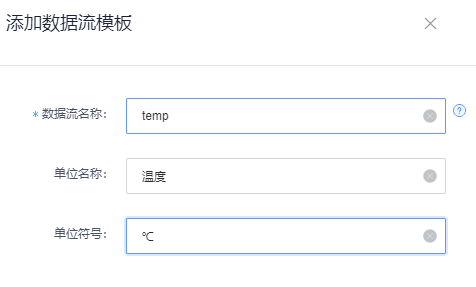
图 24‑7添加数据流模板
设备是使用 publish 报文来上传数据点的,而且上报数据点的格式也是有要求的,对于普通的主题,发布消息数据根本没有任何格式要求,随意发布数据都可以,但是对于发布数据点等与平台数据相关的操作,则必须通过系统主题进行发布,发布数据点的主题是“$dp”,“$”符号表示系统的主题,所有的数据都要往这个主题发布,否则系统是不会存储数据的, 大家在创建数据流之后,打开开发板,向OneNET平台上报数据(非“$dp”主题),然后在后台可以看到并无数据记录,具体见 图24_8。
如果想要发送数据并让平台存储,形成数据流,将数据应用到可视化上或者其他服务,那么就必须向“$dp”主题发送数据,而向系统主题发送数据就会有格式要求,目前OneNET支持7种格式的发布,我在这里只讲解第三种格式的数据上报,因为这与我们的前面实验的数据最为相似,而其他的数据格式大家可以参考一下官方的接入资料,可以到论坛里面获取:http://www.firebbs.cn/forum.php?mod=viewthread&tid=26274&fromuid=37393。
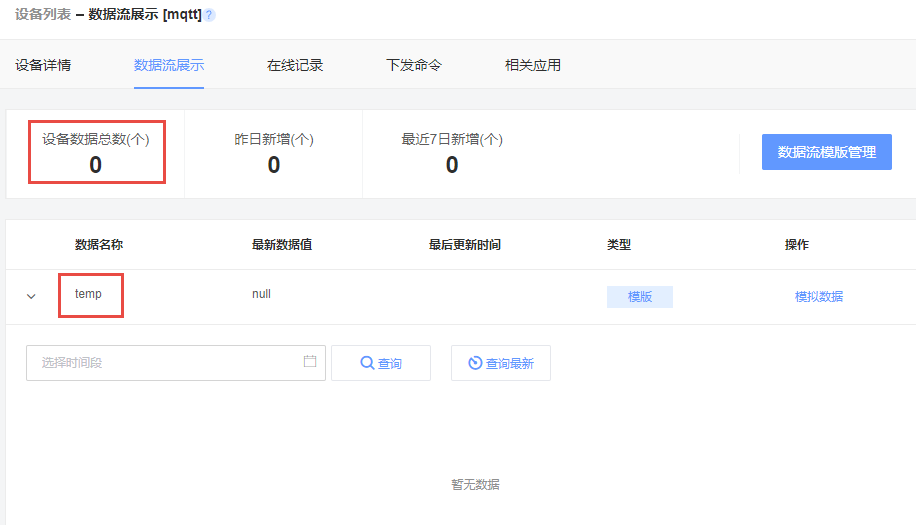
图 24‑8无数据
24.5. 系统主题的发布格式¶
从MQTT发布报文(PUBLISH)的格式我们可以知道,主题名必须是PUBLISH报文可变报头的第一个字段,而系统主题名就是“$dp”,只有当QoS等级是1或2时,报文标识符(Packet Identifier)字段才能出现在PUBLISH报文中,那么可变报头的结构具体见 图24_9。
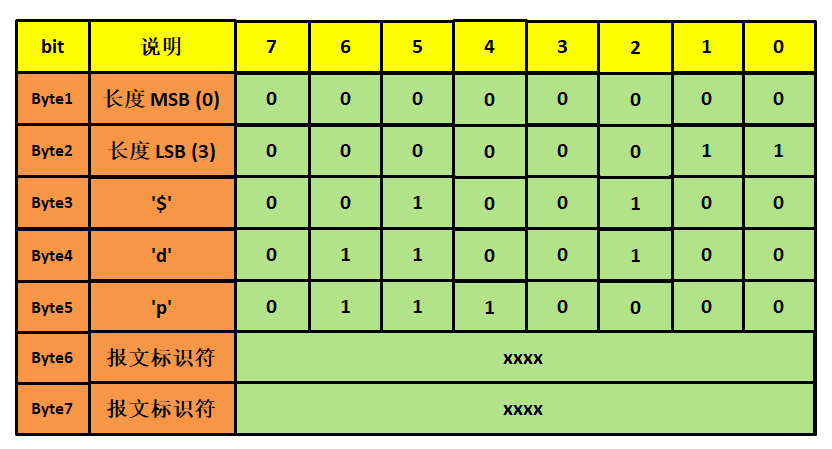
图 24‑9PUBLISH报文可变报头
有效载荷(Payload)则包含真正的数据点内容,本书只讲解第三种类型的数据格式,具体见 图24_10,第1个字节指明了发布报文的数据类型,OneNET平台支持7种数据类型,第三种是JSON格式,因此数据字段就需要是JSON格式的数据,否则就会发生错误;第2第3字节指明了后面携带的数据长度,第二字节是数据长度的高字节位,第3字节是数据长度的低字节位;而第4字节之后就是真正的数据区域,使用JSON数据即可。
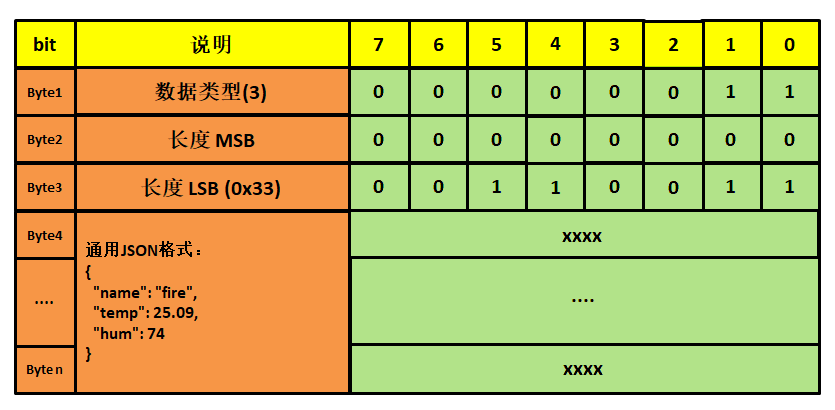
图 24‑10 Payload内容
24.6. 使用开发板发布数据点¶
因为是有格式的要求,我们就稍微改一下代码的接口,在数据之前添加类型、长度等字段,因为我们的代码也是自己封装好的,所以想修改也是比较简单,而MQTT层的代码也无需改动,因为是发布数据点,因此我们实现一个MQTTMsgPublish2dp()函数用于发布到“$dp”主题中,具体见 代码清单24_2。
代码清单 24‑2 MQTTMsgPublish2dp()源码
/************************************************************************
** 函数名称: MQTTMsgPublish2dp
** 函数功能: 用户推送消息到'$dp'系统主题
** 入口参数: MQTT_USER_MSG *msg:消息结构体指针
** 出口参数: >=0:发送成功 <0:发送失败
** 备 注:
************************************************************************/
int32_t MQTTMsgPublish2dp(int32_t sock, int8_t qos, int8_t type,uint8_t* msg)
{
int32_t ret;
uint16_t msg_len = 0;
msg_len = strlen((char *)msg);
uint8_t* q = pvPortMalloc(msg_len+3); //目前只支持1、3、4类型的json数据
switch (type)
{
case TopicType1:
*(uint8_t*)&q[0] = 0x01;
break;
case TopicType3:
*(uint8_t*)&q[0] = 0x03;
break;
case TopicType5:
*(uint8_t*)&q[0] = 0x05;
break;
default:
goto publish2dpfail;
}
*(uint8_t*)&q[0] = 0x03;
*(uint8_t*)&q[1] = ((msg_len)&0xff00)>>8;
*(uint8_t*)&q[2] = (msg_len)&0xff;
memcpy((uint8_t*)(&q[3]),(uint8_t*)msg,msg_len);
//发布消息
ret = MQTTMsgPublish(MQTT_Socket,(char*)"$dp",qos,(uint8_t*)q,msg_len+3);
publish2dpfail:
vPortFree(q);
q = NULL;
return ret;
}
而为了配合MQTTMsgPublish2dp()函数,我们还需要把MQTTMsgPublish()函数也稍作修改,让其传入指定的数据长度, 因为strlen()函数会在遇到ASCII码‘00’的时候认为数据已经没有了,而有效载荷的数据长度高字节位很有可能是0, 因此不使用自动统计数据,只传入指定数据长度,具体见 代码清单24_3。
代码清单 24‑3 MQTTMsgPublish()源码
/********************************************************
** 函数名称: mqtt_msg_publish
** 函数功能: 用户推送消息
** 入口参数: MQTT_USER_MSG *msg:消息结构体指针
** 出口参数: >=0:发送成功 <0:发送失败
** 备 注:
*******************************************************/
int32_t MQTTMsgPublish(int32_t sock,
char *topic,
int8_t qos,
uint8_t* msg,
uint16_t msg_len)
{
int8_t retained = 0; //保留标志位
// uint32_t msg_len; //数据长度
uint8_t buf[MSG_MAX_LEN];
int32_t buflen = sizeof(buf),len;
MQTTString topicString = MQTTString_initializer;
uint16_t packid = 0,packetidbk;
//填充主题
topicString.cstring = (char *)topic;
//填充数据包ID
if ((qos == QOS1)||(qos == QOS2))
{
packid = GetNextPackID();
}
else
{
qos = QOS0;
retained = 0;
packid = 0;
}
// msg_len = strlen((char *)msg);
//推送消息
len = MQTTSerialize_publish(buf, buflen, 0, qos, retained,
packid, topicString,
(unsigned char*)msg, msg_len);
if (len <= 0)
return -1;
if (transport_sendPacketBuffer(buf, len) < 0)
return -2;
//质量等级0,不需要返回
if (qos == QOS0)
{
return 0;
}
//等级1
if (qos == QOS1)
{
//等待PUBACK
if (WaitForPacket(sock,PUBACK,5) < 0)
return -3;
return 1;
}
//等级2
if (qos == QOS2)
{
//等待PUBREC
if (WaitForPacket(sock,PUBREC,5) < 0)
return -3;
//发送PUBREL
len = MQTTSerialize_pubrel(buf, buflen,0, packetidbk);
if (len == 0)
return -4;
if (transport_sendPacketBuffer(buf, len) < 0)
return -6;
//等待PUBCOMP
if (WaitForPacket(sock,PUBREC,5) < 0)
return -7;
return 2;
}
//等级错误
return -8;
}
然后在mqttclient.h头文件中修改相关的宏定义即可,在这里多添加了一个枚举类型的TopicType, 表示选择发布到“$dp”主题的类型,具体见 代码清单24_4。
代码清单 24‑4mqttclient.h头文件宏定义
#if LWIP_DNS
#define HOST_NAME "mqtt.heclouds.com" //服务器域名
#else
#define HOST_NAME "183.230.40.39" //服务器IP地址
#endif
#define HOST_PORT 6002
#define CLIENT_ID "518725049" //
#define USER_NAME "217537" //用户名
#define PASSWORD "12345" //秘钥
#define TOPIC "temp_hum" //订阅的主题
#define TEST_MESSAGE "test_message" //发送测试消息
enum TopicType
{
TopicType1 = 1,
TopicType3 = 3,
TopicType5 = 5
};
编译好程序后,就下载到开发板中,然后在OneNET的控制台中可以看到数据点已经被存储了,而且能看到数据流信息,具体见 图24_11,然后我们就能用这些数据流作为可视化的数据源。
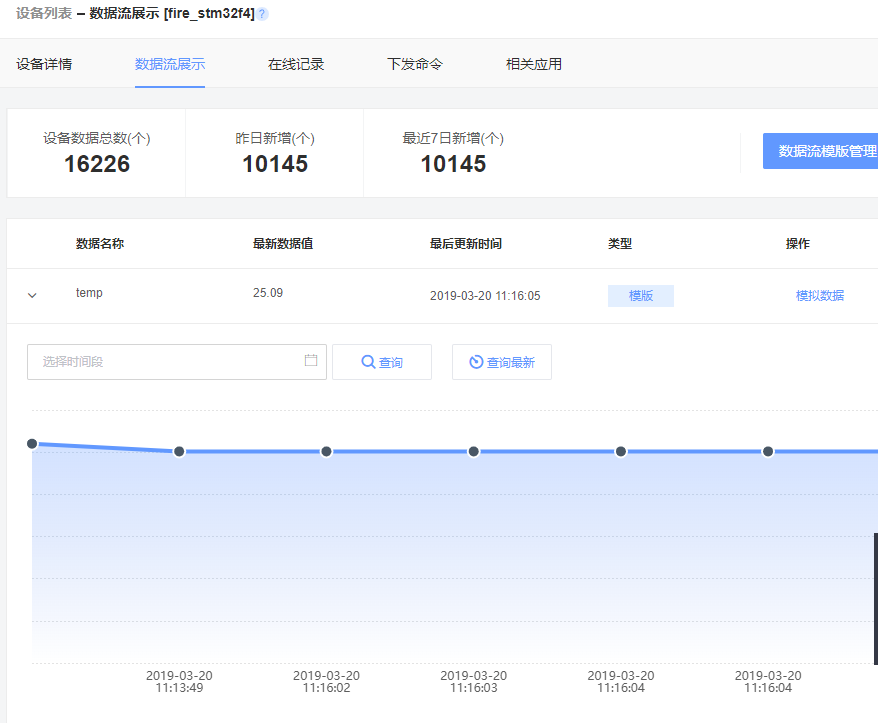
图 24‑11数据流
24.7. 数据可视化¶
与百度云一样,数据可视化需要依赖数据的来源,而上一章我们得到数据的来源,那么就利用平台自身的可视化技术来让数据实时显示,首先进入“应用管理”页面:https://open.iot.10086.cn/develop/global/product/#/app/independent?pid=217537,点击添加应用, 然后填写应用的相关信息,因为是测试应用,所以选择“私有”选项即可,具体见 图24_12。
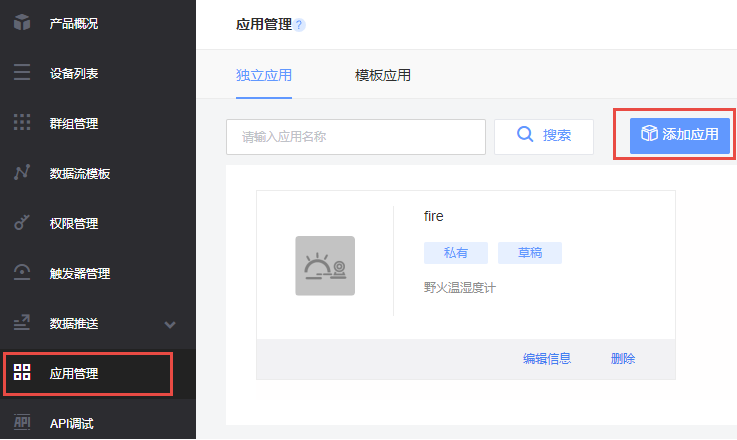
图 24‑12添加应用
在应用编辑页面,选中两个仪表盘,放到画布中,然后点击仪表盘,选择“属性”,选择设备为开发板设备“fire_stm32f4”,数据流选择我们在一开始添加的数据流“temp”,选择自动刷新的频率为3秒,同样的另一个湿度的仪表盘也是这样子操作,此外还可以添加折线图到画布中,也是一样的选择设备与数据流,至此可视化应用的设计部署就已经完成,具体见图 24‑13。然后我们就能看到数据会随着开发板发布的数据更新,演示链接: https://open.iot.10086.cn/iotbox/appsquare/appview?openid=c673cc3ee3e436d298494aba2e5c08b8。
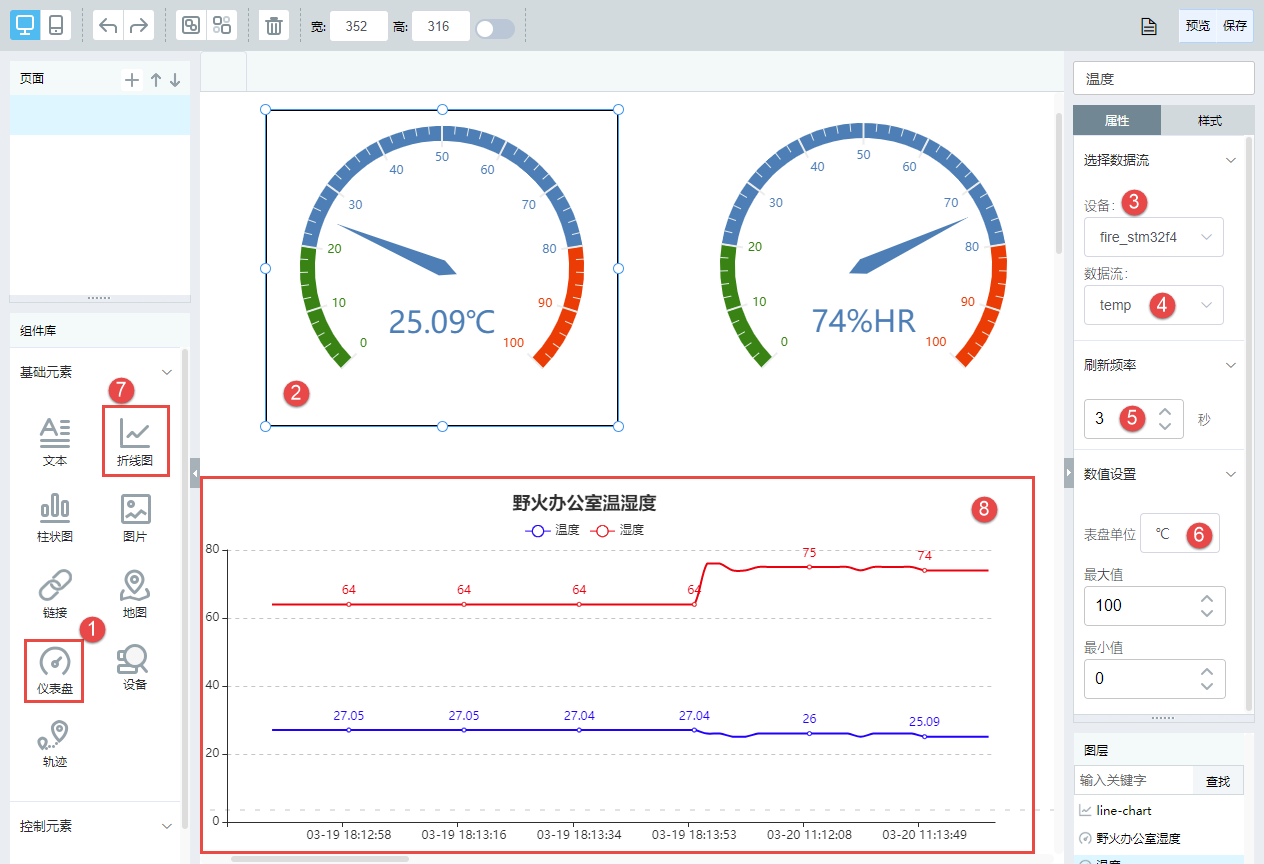
图 24‑13应用编辑